在 Windows 11 上,你可以使用 命令提示符(cmd) 或 PowerShell 来强制删除一个文件夹及其中的所有内容。
方法 1:使用 rmdir(适用于 cmd)
打开命令提示符(cmd):
按 Win + R,输入 cmd,然后按 Enter。
如果目标文件夹需要管理员权限删除,请以 管理员身份运行 cmd(右键 cmd → 选择“以管理员身份运行”)。
输入以下命令(假设要删除 C:\test-folder 文件夹):
rmdir /s /q "C:\test-folder"
参数说明:
/s —— 删除指定文件夹及其中所有子文件夹和文件。
/q —— 静默模式,不提示确认。
方法 2:使用 Remove-Item(适用于 PowerShell)
打开 PowerShell:
按 Win + X,选择 Windows 终端(管理员) 或 PowerShell(管理员)。
输入以下命令:
Remove-Item -Path "C:\test-folder" -Recurse -Force
参数说明:
-Recurse —— 递归删除文件夹及其中的所有内容。
-Force —— 强制删除,即使是只读文件。
方法 3:使用 del 先删除文件,再删除文件夹
如果 rmdir 或 Remove-Item 无法删除文件夹(可能由于某些文件被占用),可以尝试:
del /f /s /q "C:\test-folder\*.*" && rmdir /s /q "C:\test-folder"
解释:
del /f /s /q "C:\test-folder\*.*" —— 先删除 C:\test-folder 内所有文件。
rmdir /s /q "C:\test-folder" —— 再删除空文件夹。
处理文件被占用的问题
如果删除时遇到 “文件被另一个进程占用” 的情况:
尝试重启电脑后再删除。
使用 taskkill 终止占用进程:
taskkill /f /im explorer.exe
然后执行删除命令,最后重新启动 explorer.exe:
start explorer.exe
使用 Windows 的“文件资源管理器”关闭相关进程:
按 Ctrl + Shift + Esc 打开 任务管理器。
找到可能占用文件的进程(如 explorer.exe)。
右键结束进程,然后执行删除操作。
这些方法可以确保你能够强制删除文件夹及其中的所有内容,即使其中有只读文件或子目录。